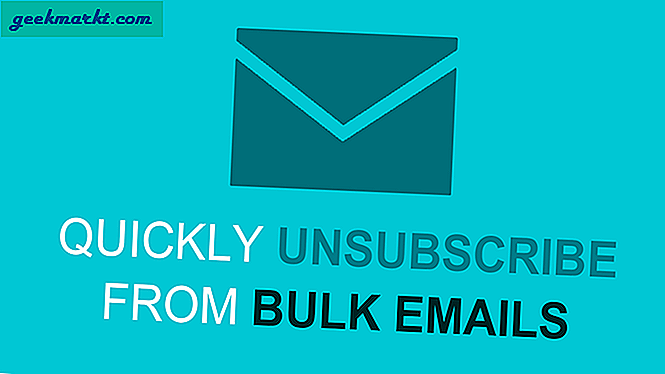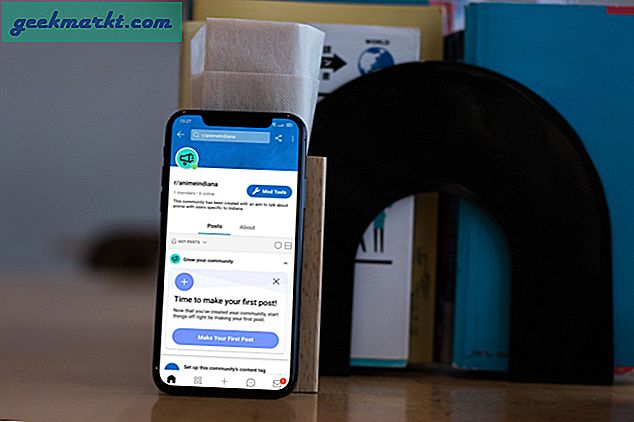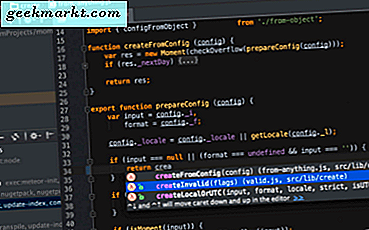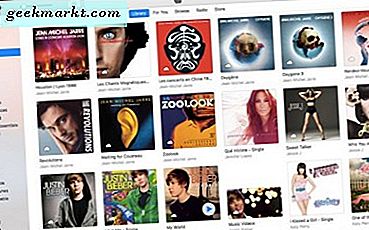Wil je je tweets delen met Discord-vrienden of wil je op de hoogte worden gehouden wanneer er een nieuwe tweet is van je gevolgde account? Het enige wat je nodig hebt, is een Discord-bot die tweets van Twitter kan posten, delen en ophalen via de Discord-server. Hoewel er nogal wat Twitter-bots zijn om uit te kiezen, waren dit enkele van de beste Discord Twitter-bots die we hebben gevonden.
Bots Discord Bots voor Twitter
1. Tweetverschuiving
Tweet Shift is een alles-in-één Twitter-bot waarmee je ook kunt instellen om tweets automatisch naar Discord te halen. Het reageert ook op commando's, dus je kunt ze gebruiken om elke tweet rechtstreeks vanuit Discord zelf leuk te vinden of te retweeten. Al met al biedt het een compleet pakket Twitter-opdrachten gratis rechtstreeks op uw server. Afgezien van alle extra functies, kun je hier tweets op Discord plaatsen.
1. Open de Tweet Shift-website en klik op het Nodig uit voor server knop.

2. Het opent de Discord-website in een nieuw tabblad. Log in om onenigheid te hebben als dat nog niet het geval is en Selecteer de server waaraan je de Twitter-bot wilt toevoegen. Klik op Doorgaan met wanneer klaar.

3. Om de bot te laten werken, heeft Tweet Shift een paar toestemmingen nodig en om deze te verlenen, klikt u op Toestemming geven. Als u klaar bent, wordt u doorgestuurd naar de Tweet Shift-website met een Server toegevoegd! bericht. Klik op de Dashboard knop in de rechterbovenhoek.

4. Dit vereist aanvullende machtigingen om toegang te krijgen tot uw Discord-servers. Verleen ze en selecteer de server waaraan je al Tweet Shift hebt toegevoegd.

5. Klik in het dashboard op het Automatisch posten optie in de zijbalk. Voer nu het account in dat u wilt volgen, selecteer het kanaal waarop u de tweets wilt plaatsen.

6. Er zijn hier meer opties om te kiezen, zoals wat voor soort tweets u wilt ontvangen en wie u wilt pingen als er een nieuwe tweet is, enz. Als u klaar bent, klikt u op Begin. U kunt met dezelfde stappen meerdere Twitter-accounts toevoegen aan de Discord-server.

7. Dat is het, u krijgt een melding van dat account wanneer er een nieuwe tweet is. Dit is hoe het eruit gaat zien.

8. Om het te stoppen, opent u gewoon het Tweet Shift-website> Dashboard> Selecteer uw server> Automatisch posten en scroll naar beneden om al je abonnementen te vinden. Klik op de Verwijderen knop aan de zijkant om geen meldingen meer te ontvangen. Of klik op het Bewerk vlaggen knop om uw melding of kanaalvoorkeuren te wijzigen.

2. QTweet
Terwijl Tweet Shift tweets automatisch op het door jou gewenste kanaal op de gewenste server plaatst, biedt QTweets de mogelijkheid om met een commando de laatste tweets van elk account te ontvangen. Dus als je niet de hele tijd op de hoogte wilt worden gehouden van alle tweets, is deze bot handig om tweets direct naar Discord te krijgen met alleen opdrachten. QTweet kan ook eenvoudig op een server worden geïnstalleerd. Hier is hoe.
1. Om QTweet aan uw server toe te voegen, opent u de QTweet-pagina op de top.gg Discord bot Store en klikt u op Nodig uit optie in de zijbalk.

2. Als u niet bent aangemeld bij Discord in de browser, doe het dan nu en selecteer de server waaraan je de Discord Twitter-bot wilt toevoegen.

3. QTweet heeft een aantal toestemmingen nodig om te werken, dus verleen ze door op te klikken Toestemming geven knop.

4. Voltooi nu de captcha en u ziet een succesbericht voor autorisatie.

5. Dat is het. Open het Discord-kanaal en voer de opdracht in !! tweet gebruikersnaam om de laatste tweet van dat Twitter-account te krijgen. Geef bijvoorbeeld het commando !! tweet techwiser en je krijgt de laatste tweet van Techwiser.

3. Mee6
Mee6 is een krachtige Discord die voor jou zal werken als het Zwitserse zakmes. Hiermee kun je aangepaste commando's maken voor niet alleen Twitter, maar ook voor YouTube, Twitch en Reddit, en je kunt je Discord-kanaal en server beheren. Aan de andere kant zal het de server vertragen en wordt het geleverd met een abonnement dat $ 11,95 per maand kost.
Hier is hoe je Mee6 kunt instellen om tweets te plaatsen.
1. Als u Mee6 nog niet heeft geïnstalleerd, open dan de Mee6-website en klik op Voeg toe aan Discord knop.

2. Meld u nu aan bij uw discord-account als dit nog niet het geval is en klik op het Stel Mee6 in knop naast de gewenste servernaam. Er wordt een pop-upvenster geopend, klik op Toestemming geven om machtigingen te verlenen aan Mee6 om toegang te krijgen tot die server.

3. Hierdoor worden de pop-upvensters gesloten en wordt u doorgestuurd naar het Mee6-dashboard waar u een Upgrade naar premium optie rechtsboven.

4. Klik erop en kies een maandelijks, jaarlijks of levenslang abonnement, aangezien het een betaalde functie is.

5. Eenmaal geabonneerd, keert u terug naar het dashboard door op het Dashboard optie in de zijbalk. Scroll hier naar beneden en selecteer het Twitter optie onder sociale connectoren.

6. Schakel nu de Twitter-knop in en voer de gebruikersnaam van het account in van waaruit u tweets wilt ophalen. Selecteer het kanaal waarop u op uw server een melding wilt ontvangen. Dat is alles, alle tweets van het opgegeven account worden aan u geleverd op het toegevoegde kanaal.
4. IFTTT
Tweets naar Discord krijgen in Mee6 is een betaalde functie, maar je kunt IFTTT ook gebruiken om dezelfde functionaliteit te krijgen zonder zelfs een Twitter-bot te installeren. Het is een automatiseringswebapp waarmee u voorwaarden, applets genaamd, kunt creëren om services / apps te verbinden, zodat ze kunnen communiceren, gegevens doorgeven via API en acties kunnen uitvoeren op basis van ingestelde parameters. Als u bijvoorbeeld op kantoor bent, de telefoon op stil zet of wanneer u een bericht op Instagram publiceert, wordt deze ook op Twitter gepost. Evenzo kunt u Twitter en Discord zo verbinden dat wanneer aan een bepaalde voorwaarde is voldaan, een actie wordt uitgevoerd. U kunt uw eigen applets maken of er een gebruiken die door iemand anders is gemaakt.
1. Open de IFTTT-website en log in op de service. Klik nu op Creëer knop in de rechterbovenhoek om een nieuwe applet te maken.

2. Selecteer de Als dit knop

3. Zoeken naar Twitter en selecteer het.

4. Scroll naar beneden en selecteer Nieuwe tweet door een specifieke gebruiker en klik op Aansluiten knop op het volgende scherm.

5. Dit opent een pop-up. Log in op uw Twitter-account en verleen toestemming aan de IFTTT-app om toegang te krijgen tot tweets en tijdlijnen door op te klikken Toestemming geven app knop.

6. Voer de gebruikersnaam in en klik op Creëer een trigger knop.

7. Als u klaar bent, wordt u teruggestuurd naar IFTTT. Selecteer nu het Dan dat knop.

8. Klik op Webhooks blok.

9. U zult een optie vinden met de naam Maak een webverzoek. Open het en klik op Aansluiten knop op de volgende pagina.

10. Er wordt een formulier geopend. Om het formulier in te vullen, opent u Discord op een nieuw tabblad en opent u het kanaal waarvan u een melding wilt ontvangen. Klik vervolgens op het Instellingen pictogram naast de kanaalnaam.

11. Selecteer hier Integraties optie en klik vervolgens op Webhooks.

12. Klik op Nieuwe webhook knop en geef het een naam. Klik vervolgens op het Kopieer de webhook-URL knop.

13. Ga terug naar het IFTTT-tabblad en plak de webhook-URL in het URL-sectie.

14. Verander vervolgens de Methode om te posten en Inhoudstype naar application / json uit het vervolgkeuzemenu.

15. Plak de onderstaande code in de Body-sectie. Verander de naam techwiser naar het account dat u op Twitter wilt volgen en klik op Creëer actie knoop onderaan.
{"gebruikersnaam": "@ techwiser getweet", "content": "@ {{UserName}} heeft dit getweet op {{CreatedAt}}: {{LinkToTweet}}"}
16. Klik ten slotte op Doorgaan met en dan Af hebben. Dat is het, alle tweets van dat account worden naar je Discord-kanaal gepusht, inclusief de retweets. Maar ik zal u niet op de hoogte stellen van de antwoorden.

Afronden - Gebruik Discord Bots om Post tweets van Twitter
Als je al een Mee6 premium-abonnee bent, ga ervoor, want het biedt je alle functies die je nodig zou kunnen hebben voor je Discord-server of -kanaal. Als dat niet het geval is, Tweet Shift de perfecte Discord-bot die je kunt kiezen. IFTTT kan de voorkeur hebben als uw server groot genoeg is, zodat u geen vertraging oploopt in spraakkanalen.
Lees ook:
- Bots toevoegen aan Discord Server op desktop en mobiel
- Discord vs Slack: om te chatten of niet om te chatten